首页 > win10教程
大神解决win10系统任务栏显示星期的操作办法
2021-12-15 23:26:06 win10教程
今天教大家一招关于win10系统任务栏显示星期的操作方法,近日一些用户反映win10系统任务栏显示星期这样一个现象,当我们遇到win10系统任务栏显示星期这种情况该怎么办呢?我们可以1、右击开始菜单(或按Win+X键),选择控制面板; 2、将查看方式更改为“类别”,点击时钟、语言和区域下面的“更改时间、日期或数字格式”;下面跟随小编脚步看看win10系统任务栏显示星期详细的设置方法:
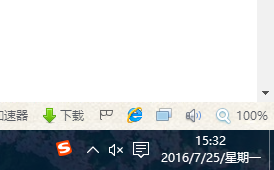
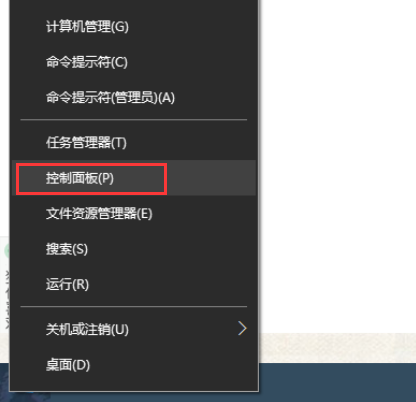
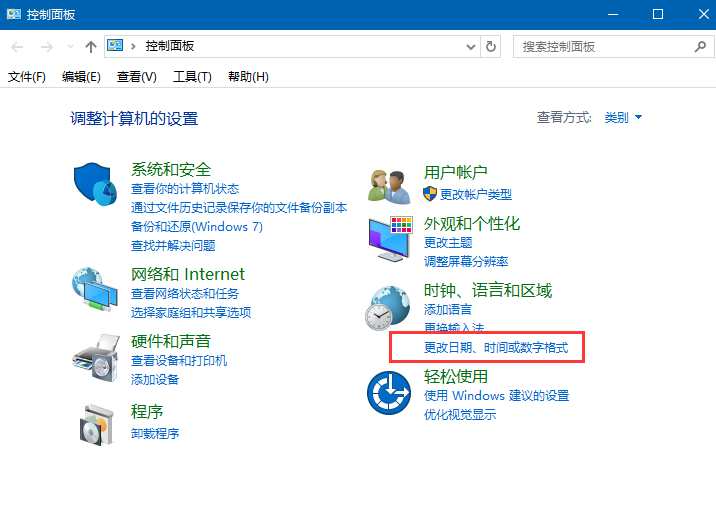
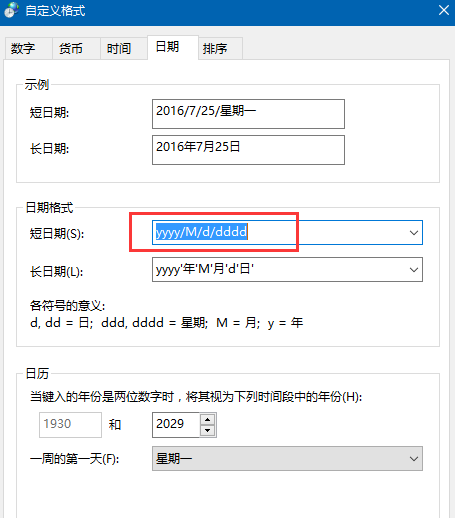
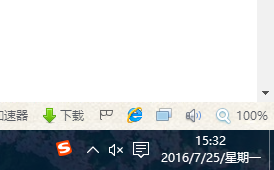
方法如下:
1、右击开始菜单(或按Win+X键),选择控制面板;
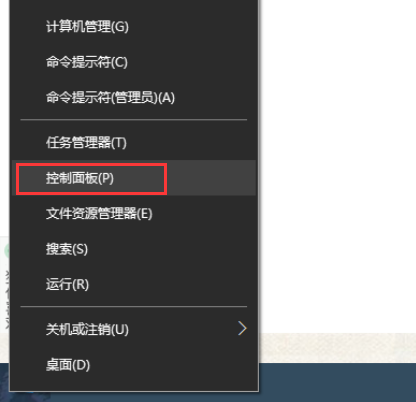
2、将查看方式更改为“类别”,点击时钟、语言和区域下面的“更改时间、日期或数字格式”;
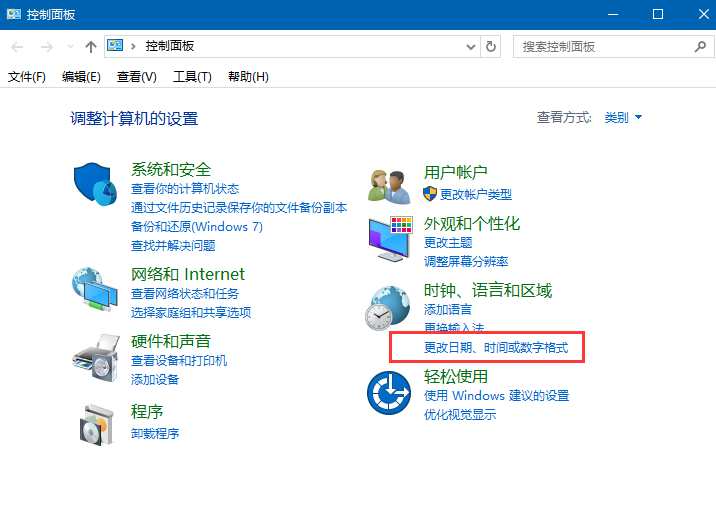
3、点击“其他设置”,在自定义格式界面中切换至“日期”项,在短日期中输入“yyyy/M/dddd”,点击确定即可。
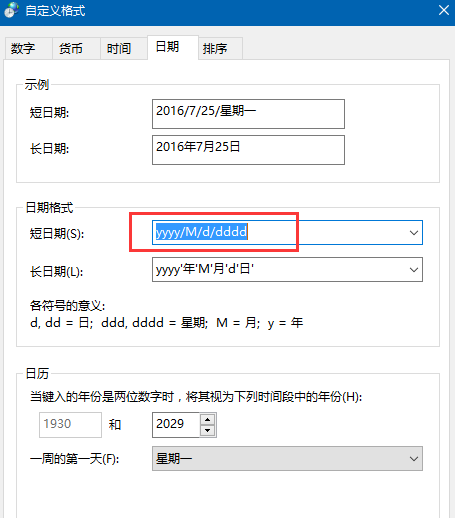
关于win10系统任务栏显示星期的操作方法就给大家介绍到这边了,大家都会操作了吗?希望对大家有所帮助。
相关教程推荐
- 2021-12-12 win7旗舰版激活不了,win7免激活旗舰版能用吗
- 2021-12-08 win7打开文件安全警告怎么关闭,win7系统打开文件
- 2021-11-08 win7安装成简易版了,windows安装器安装原版win7
- 2021-11-29 win7家庭版32位下载,windows7家庭版
- 2021-11-08 win7怎么连接本地网络,windows7怎么打开本地连接
- 2021-12-10 新装的win7开机很慢,新装的系统开机很慢什么原
- 2021-11-14 重装了win7进不去系统,win7重装系统进不了系统
- 2021-12-06 win10下装win7双系统安装教程,如何安装win7和win
- 2021-11-28 密码正确win7连不上wifi,win7密码突然不对了
- 2021-11-20 win7系统多大硬盘空间,win7系统需要c盘多大空间
热门教程